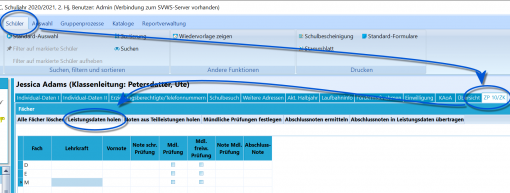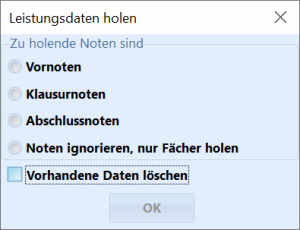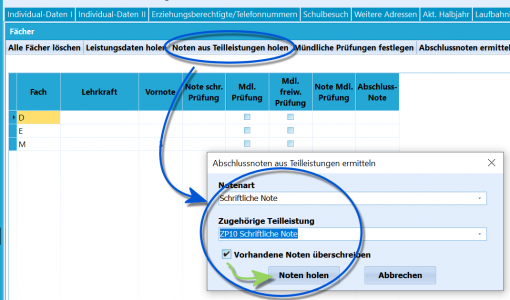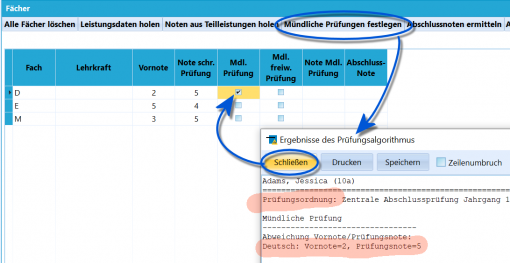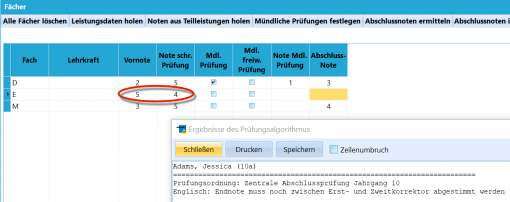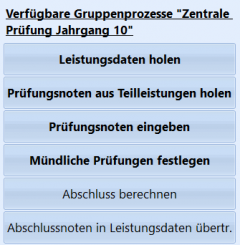ZP10 ZK (Schüler): Unterschied zwischen den Versionen
(Anlage des Artikels, Screenshots. "Reiter ZP 10/ZK" wurde erklärt.) |
(ZK (weitestgehend) getilgt) |
||
| (11 dazwischenliegende Versionen desselben Benutzers werden nicht angezeigt) | |||
| Zeile 1: | Zeile 1: | ||
{{Hinweis|1=Beachten Sie bitte den Abschnitt zur ''Einrichtung von Teilleistungen für die ZP 10'' im ''Tutorial zu den Teilleistungen''.}} | |||
[[Datei:SchILD_Schüler_ZP_Reiter.png|thumb|hochkant=1.7|Der Reiter '''ZP 10''' aktiviert sich, wenn ein Schüler aus einen Jahrgang angewählt wurde, in dem eine ZP 10 anliegt.]] | |||
[[Datei:SchILD_Schüler_ZP_Reiter.png|thumb|hochkant=1.7|Der Reiter '''ZP 10 | |||
Wurde ein Schüler ausgewählt, in dessen Jahrgang eine Zentrale Prüfung stattfindet, steht der Reiter '''ZP 10 | Wurde ein Schüler ausgewählt, in dessen Jahrgang eine Zentrale Prüfung stattfindet, steht der Reiter '''ZP 10''' zur Verfügung. | ||
In der Regel bezieht sich diese zentrale Prüfung auf die ZP 10. | |||
Die Zentrale Klausur der EF wird wie eine normale Klausur gehandhabt, nicht wie die ZP 10. | |||
<br clear=all> | |||
[[Datei:SchILD_Schüler_ZP_LeistungsdatenHolen.png|thumb|Wählen Sie, welche Leistungsdaten geholt werden sollen.]] | |||
Wurden die Fächer korrekt für eine Zentrale Prüfung konfiguriert, lassen sich die Fächer mit einem Klick auf <code>Leistungsdaten holen</code> direkt aus den Leistungsdaten in diesen Reiter importieren, um dann die passenden Noten einzutragen. | Wurden die Fächer korrekt für eine Zentrale Prüfung konfiguriert, lassen sich die Fächer mit einem Klick auf <code>Leistungsdaten holen</code> direkt aus den Leistungsdaten in diesen Reiter importieren, um dann die passenden Noten einzutragen. | ||
Beim Holen kann über eine Abfragebox angewählt werden, dass bestimmte Noten zusammen mit den Fächern importiert werden. Bei der ''Vornote'' würde hier die normale Note aus den Leistungsdaten eingetragen werden. Ebenso lässt sich anwählen, ob eventuell schon vorhandene Einträge überschrieben werden sollen. | Beim Holen kann über eine Abfragebox angewählt werden, dass bestimmte Noten zusammen mit den Fächern importiert werden. | ||
Bei der ''Vornote'' würde hier die normale Note aus den Leistungsdaten eingetragen werden. | |||
Weiterhin kann angewählt werden, dass nur die Fächer ohne eventuell eingetragene Noten geholt werden. | |||
Ebenso lässt sich anwählen, ob eventuell ''schon vorhandene Einträge überschrieben'' werden sollen. | |||
Die Schaltfläche ''Alle Fächer löschen''' entfernt alle Einträge in dieser Liste. | Die Schaltfläche '''Alle Fächer löschen''' entfernt alle Einträge in dieser Liste. | ||
<br clear=all> | |||
[[Datei:SchILD_Schüler_ZP_Teilleistungen.png|thumb|hochkant=1.7|Holen und Zuordnen von Teilleistungen.]] | [[Datei:SchILD_Schüler_ZP_Teilleistungen.png|thumb|hochkant=1.7|Holen und Zuordnen von Teilleistungen.]] | ||
| Zeile 22: | Zeile 34: | ||
Ein Klick auf <code>Schließen</code> schließt das Zusammenfassungsfenster und setzt im Anschluss den Haken. | Ein Klick auf <code>Schließen</code> schließt das Zusammenfassungsfenster und setzt im Anschluss den Haken. | ||
{{Hinweis|1=Beachten Sie bitte, dass der Algorithmus keine Prüfung auf ein (vollständiges) Vorliegen der Noten vornimmt. Liegen keine Noten vor, gibt es keinen Fehler, der hierauf Aufmerksam macht, sondern die Anzeige, es wäre keine Nachprüfung notwendig.}} | |||
<br clear=all> | <br clear=all> | ||
| Zeile 27: | Zeile 41: | ||
[[Datei:SchILD_Schüler_ZP_Abschlussnote.png|thumb|hochkant=1.7|Automatisches Ermitteln der Abschlussnote. Bitte prüfen Sie die Ergebnisse.]] | [[Datei:SchILD_Schüler_ZP_Abschlussnote.png|thumb|hochkant=1.7|Automatisches Ermitteln der Abschlussnote. Bitte prüfen Sie die Ergebnisse.]] | ||
Über den Reiter '''Abschlussnoten ermitteln''' werden die Noten automatisch berechnet. Hier im Screenshot ist zu sehen, dass der Algorithmus im Fall von Englisch keine automatische Übernahme vornehmen kann und auf die Notwendigkeit der händischen Eingabe hinweist. | Über den Reiter '''Abschlussnoten ermitteln''' werden die Noten automatisch berechnet. | ||
Hier im Screenshot ist zu sehen, dass der Algorithmus im Fall von Englisch keine automatische Übernahme vornehmen kann und auf die Notwendigkeit der händischen Eingabe hinweist. | |||
<br clear=all> | |||
{{Achtung|1=Beachten Sie, dass die automatischen Werkzeuge in SchILD-NRW wie die Festlegung der mündlichen Prüfungen oder automatische Notenberechnungen lediglich als Unterstützung ohne Gewähr dienen. Die Prüfung auf Korrektheit obliegt den Fachlehrern und/oder anderen Verantwortlichen der Schule.}} | {{Achtung|1=Beachten Sie, dass die automatischen Werkzeuge in SchILD-NRW wie die Festlegung der mündlichen Prüfungen oder automatische Notenberechnungen lediglich als Unterstützung ohne Gewähr dienen. Die Prüfung auf Korrektheit obliegt den Fachlehrern und/oder anderen Verantwortlichen der Schule.}} | ||
<br clear=all> | <br clear=all> | ||
Wurden die Noten der Zentralen Prüfung | Wurden die Noten der Zentralen Prüfung erfasst und die Abschlussnote festgelegt, wird diese über '''Abschlussnoten in Leistungsdaten''' im aktuellen Lernabschnitt bei den jeweiligen Fächern als ''Note'' eingetragen. | ||
{{Hinweis|1=Beachten Sie, dass damit die alte Vornote überschrieben dort wird und nicht mehr vorliegt, falls sie nicht als ''Teilleistung'' gesondert erfasst wurde.}} | {{Hinweis|1=Beachten Sie, dass damit die alte Vornote überschrieben dort wird und nicht mehr vorliegt, falls sie nicht als ''Teilleistung'' gesondert erfasst wurde.}} | ||
<br clear=all> | <br clear=all> | ||
== | [[Datei:SchILD_Gruppenprozesse_ZK_GPs.png|thumb|hochkant=0.8|Die Gruppenprozesse bilden von oben nach unten den Verlauf der Prüfungen/Klausuren ab.]] | ||
{{Fertig|1=Die ZP 10 ist für diesen Schüler abgeschlossen. | |||
Auf der Webseite des MSB für Schulverwaltungssoftware finden Sie Reports zur Mitteilung der Ergebnisse zur ZP 10. | |||
Diese Abläufe werden üblicherweise durch die entsprechenden ''Gruppenprozesse'' jahrgansweise soweit wie möglich automatisiert vorbereitet.}} | |||
<br clear=all> | |||
[[Kategorie: SchILD-NRW]] [[Kategorie: Zeugnisse]] [[Kategorie: Noten | [[Kategorie: SchILD-NRW]] [[Kategorie: Zeugnisse]] [[Kategorie: Noten]] | ||
Aktuelle Version vom 25. Juni 2025, 19:10 Uhr
Beachten Sie bitte den Abschnitt zur Einrichtung von Teilleistungen für die ZP 10 im Tutorial zu den Teilleistungen.
Wurde ein Schüler ausgewählt, in dessen Jahrgang eine Zentrale Prüfung stattfindet, steht der Reiter ZP 10 zur Verfügung.
In der Regel bezieht sich diese zentrale Prüfung auf die ZP 10.
Die Zentrale Klausur der EF wird wie eine normale Klausur gehandhabt, nicht wie die ZP 10.
Wurden die Fächer korrekt für eine Zentrale Prüfung konfiguriert, lassen sich die Fächer mit einem Klick auf Leistungsdaten holen direkt aus den Leistungsdaten in diesen Reiter importieren, um dann die passenden Noten einzutragen.
Beim Holen kann über eine Abfragebox angewählt werden, dass bestimmte Noten zusammen mit den Fächern importiert werden.
Bei der Vornote würde hier die normale Note aus den Leistungsdaten eingetragen werden.
Weiterhin kann angewählt werden, dass nur die Fächer ohne eventuell eingetragene Noten geholt werden.
Ebenso lässt sich anwählen, ob eventuell schon vorhandene Einträge überschrieben werden sollen.
Die Schaltfläche Alle Fächer löschen entfernt alle Einträge in dieser Liste.
Über Noten aus Teilleistungen holen werden den Fächern zugeordnete Teilleistungen ausgelesen und in die jeweiligen Spalten eingetragen.
Hierbei ist die Notenart zu wählen, diese entspricht der Spalte hier im Reiter und die Zugehörige Teilleistung, der ein beliebiger Name gegeben werden konnte.
Die Schaltfläche Mündliche Prüfungen festlegen führt eine automatische Prüfung aus, nach der aufgrund der zugeordneten Prüfungsordnung und der Noten der Haken bei Mdl. Prüfung bei Bedarf gesetzt wird.
Ein Klick auf Schließen schließt das Zusammenfassungsfenster und setzt im Anschluss den Haken.
Beachten Sie bitte, dass der Algorithmus keine Prüfung auf ein (vollständiges) Vorliegen der Noten vornimmt. Liegen keine Noten vor, gibt es keinen Fehler, der hierauf Aufmerksam macht, sondern die Anzeige, es wäre keine Nachprüfung notwendig.
In der Spalte Mdl. freiw. Prüfung wird angehakt, wenn sich ein Schüler zu einer freiwilligen Mündlichen Prüfung meldet.
Über den Reiter Abschlussnoten ermitteln werden die Noten automatisch berechnet.
Hier im Screenshot ist zu sehen, dass der Algorithmus im Fall von Englisch keine automatische Übernahme vornehmen kann und auf die Notwendigkeit der händischen Eingabe hinweist.
Beachten Sie, dass die automatischen Werkzeuge in SchILD-NRW wie die Festlegung der mündlichen Prüfungen oder automatische Notenberechnungen lediglich als Unterstützung ohne Gewähr dienen. Die Prüfung auf Korrektheit obliegt den Fachlehrern und/oder anderen Verantwortlichen der Schule.
Wurden die Noten der Zentralen Prüfung erfasst und die Abschlussnote festgelegt, wird diese über Abschlussnoten in Leistungsdaten im aktuellen Lernabschnitt bei den jeweiligen Fächern als Note eingetragen.
Beachten Sie, dass damit die alte Vornote überschrieben dort wird und nicht mehr vorliegt, falls sie nicht als Teilleistung gesondert erfasst wurde.
Die ZP 10 ist für diesen Schüler abgeschlossen.
Auf der Webseite des MSB für Schulverwaltungssoftware finden Sie Reports zur Mitteilung der Ergebnisse zur ZP 10.
Diese Abläufe werden üblicherweise durch die entsprechenden Gruppenprozesse jahrgansweise soweit wie möglich automatisiert vorbereitet.